window10网络图标不见了怎么办 win10没网络图标怎么办
更新时间:2021-08-17 17:24:53作者:zhong
在电脑上,都是有个网络图标的,一般都是显示在任务栏最右边的,但是有win10用户说他电脑上是没有的,觉得之前是存在的,就好好的不见了,那么win10没网络图标怎么办呢,下面小编给大家分享win10网络图标不见了的解决方法。
推荐系统:纯净版win10系统
解决方法:
1、我们首先看到我们电脑桌面的右下角是没有显示网络状态图标的。
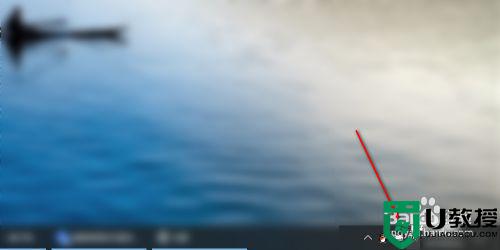
2、鼠标右键点击桌面底部的状态栏,显示出如图所示的界面,选择点击任务栏设置。
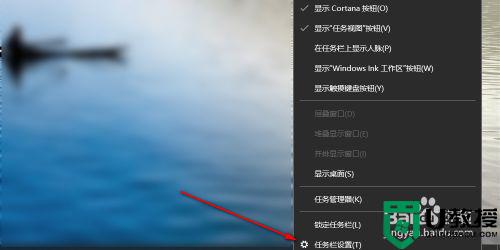
3、接下来在windows系统设置页面我们找到左侧最下面的一栏并用鼠标点击。
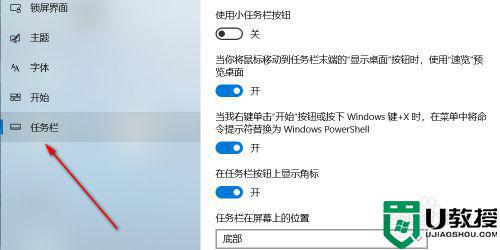
4、找到在通知区域显示有一行字:选择哪些图标显示在任务栏上并点击。
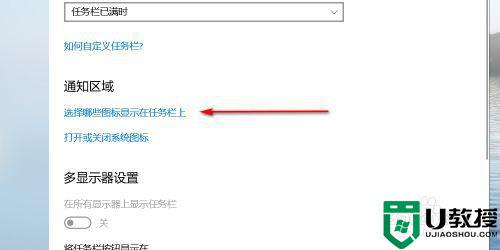
5、接下来便可以看到一竖排图标位置,选择网络一行,在右边有个小按钮,点击使其显示“开”字,这样便设置好了。
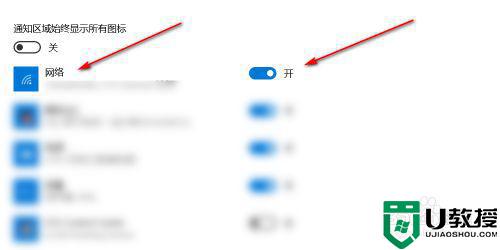
6、我们再次回到桌面右下角的位置,便可以看到显示网络状态的图标了,小编这里是连接无线网络,如果连接宽带,则显示一个电脑图标,方法相同。
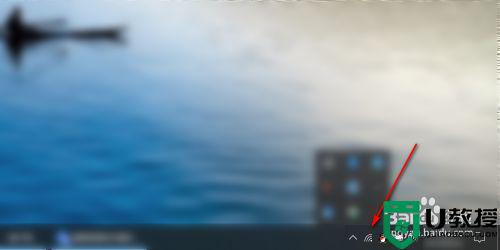
以上就是win10网络图标不见了的解决方法,同样没有网络图标的话,可以按上面的方法来进行解决。
window10网络图标不见了怎么办 win10没网络图标怎么办相关教程
- 怎么解决wlan图标不见了win10 win10网络连接没有wlan怎么办
- wiw10无线网络图标不见了怎么办 win10系统没有wifi图标怎么办
- Win10电脑的网络图标变成了英文怎么办 win10网络图标变成英文如何修复
- Win7网络图标有感叹号无法上网怎么办 系统之家
- window10网络图标变成地球怎么解决
- Win10声音图标不见了怎么办?Win10声音图标不见了的解决方法
- win10不小心关了网络图标如何解决 让win10显示网络图标的方法
- window10网络适配器不见了怎么办 win10网络适配器消失了怎么解决
- Win7网络适配器打不开怎么办 Win7网络适配器没有无线网络解决办法 系统之家
- w10系统没有wifi图标怎么解决 windows10系统没有无线网络图标怎么办
- Win11如何替换dll文件 Win11替换dll文件的方法 系统之家
- Win10系统播放器无法正常运行怎么办 系统之家
- 李斌 蔚来手机进展顺利 一年内要换手机的用户可以等等 系统之家
- 数据显示特斯拉Cybertruck电动皮卡已预订超过160万辆 系统之家
- 小米智能生态新品预热 包括小米首款高性能桌面生产力产品 系统之家
- 微软建议索尼让第一方游戏首发加入 PS Plus 订阅库 从而与 XGP 竞争 系统之家
热门推荐
win10系统教程推荐
- 1 window10投屏步骤 windows10电脑如何投屏
- 2 Win10声音调节不了为什么 Win10无法调节声音的解决方案
- 3 怎样取消win10电脑开机密码 win10取消开机密码的方法步骤
- 4 win10关闭通知弹窗设置方法 win10怎么关闭弹窗通知
- 5 重装win10系统usb失灵怎么办 win10系统重装后usb失灵修复方法
- 6 win10免驱无线网卡无法识别怎么办 win10无法识别无线网卡免驱版处理方法
- 7 修复win10系统蓝屏提示system service exception错误方法
- 8 win10未分配磁盘合并设置方法 win10怎么把两个未分配磁盘合并
- 9 如何提高cf的fps值win10 win10 cf的fps低怎么办
- 10 win10锁屏不显示时间怎么办 win10锁屏没有显示时间处理方法

